随着现在技术的进展,很多的东西都可以直接在线在网站、网页上直接进行操作,所以很多项目都是基于Web进行开发的。下面,为大家分享一篇关于使用IDEA创建一个JavaWeb的项目创建流程的文章。
一、File --> new -->project
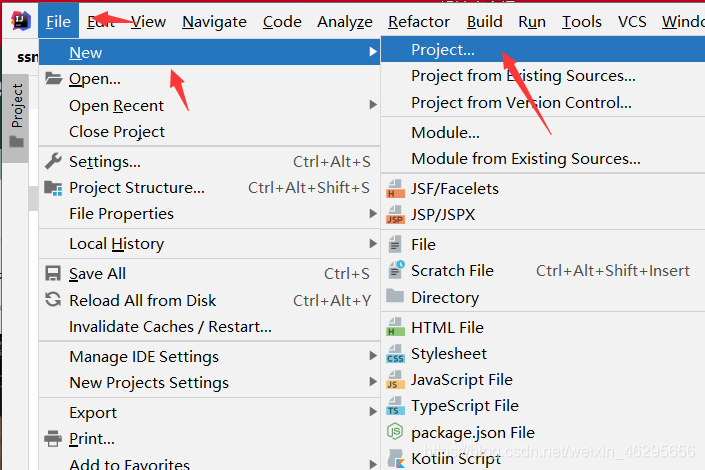
二、构建maven项目。
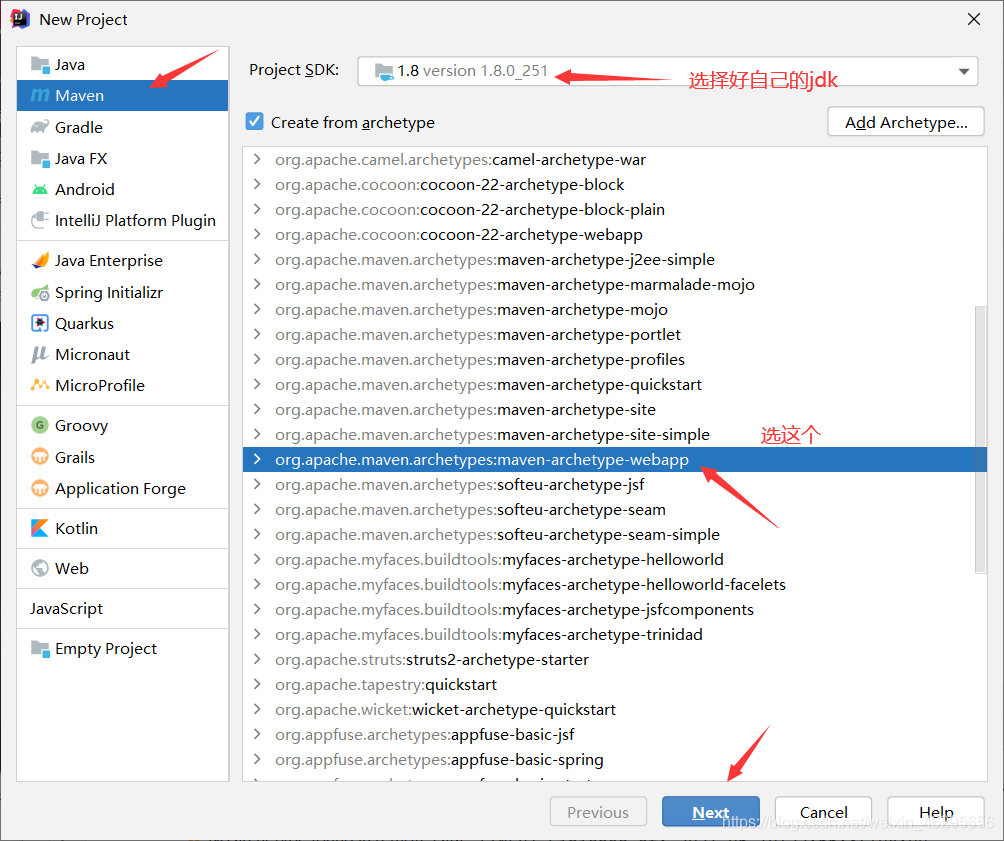
三、创建项目名,报名,项目路径。
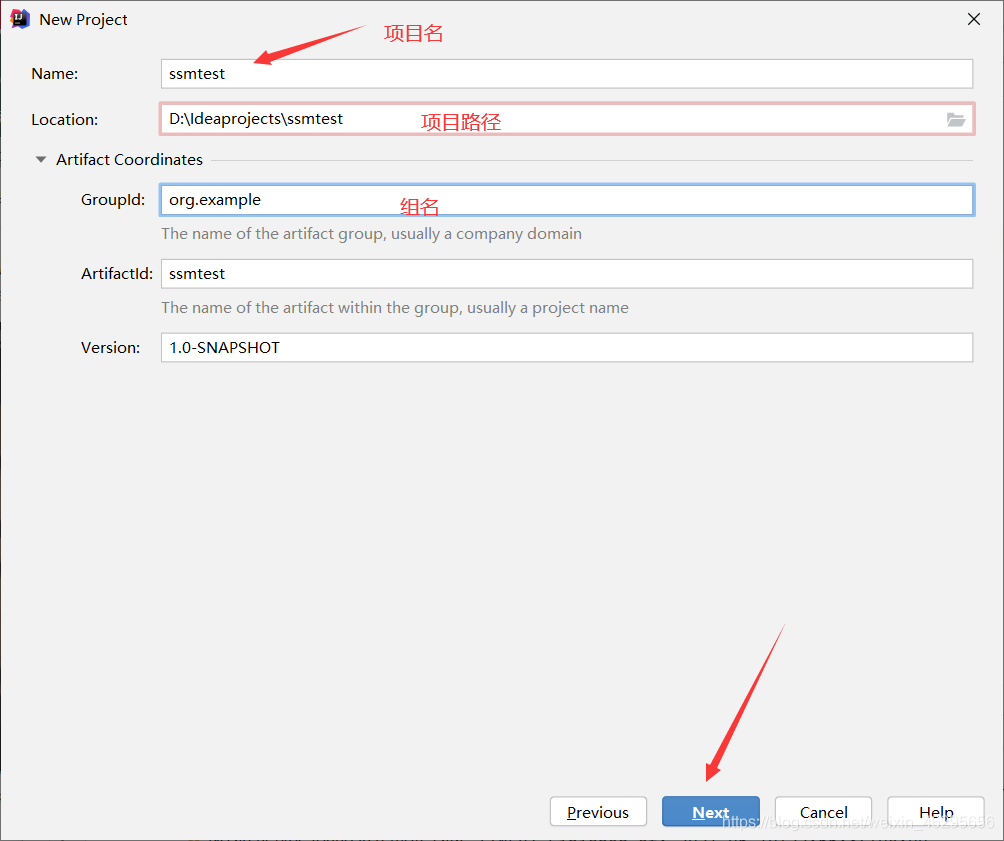
四、选择好maven仓库,完成创建。
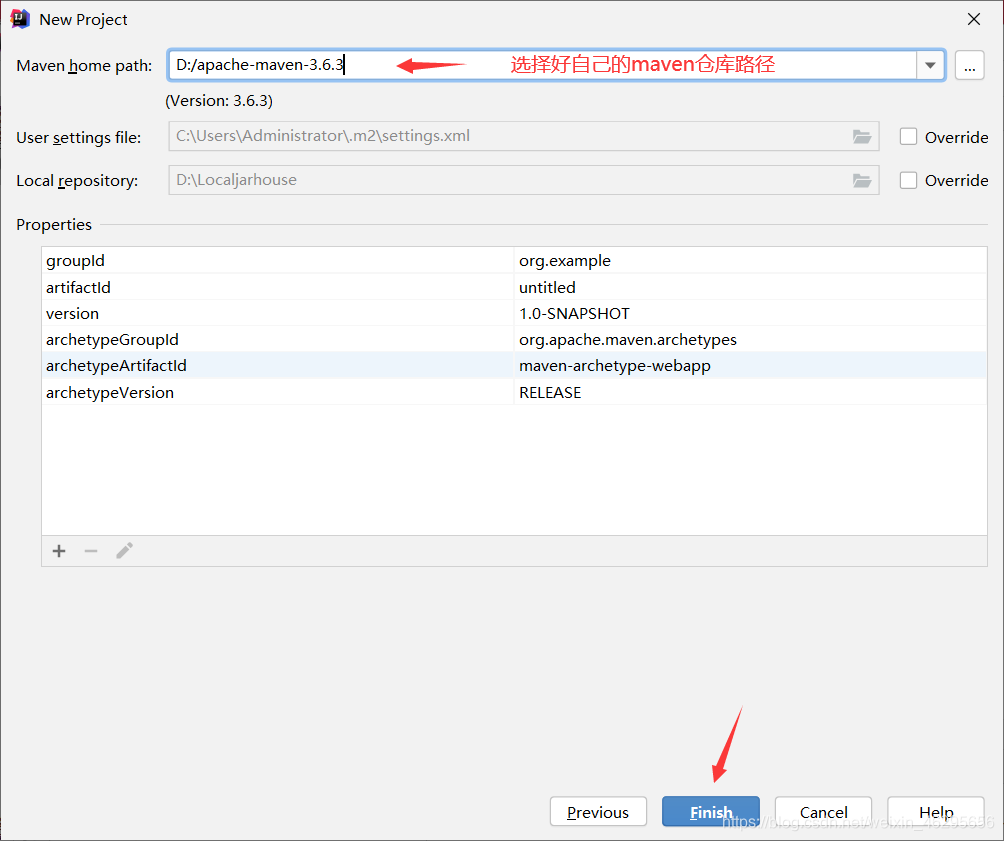
创建之后的项目如下图所示:
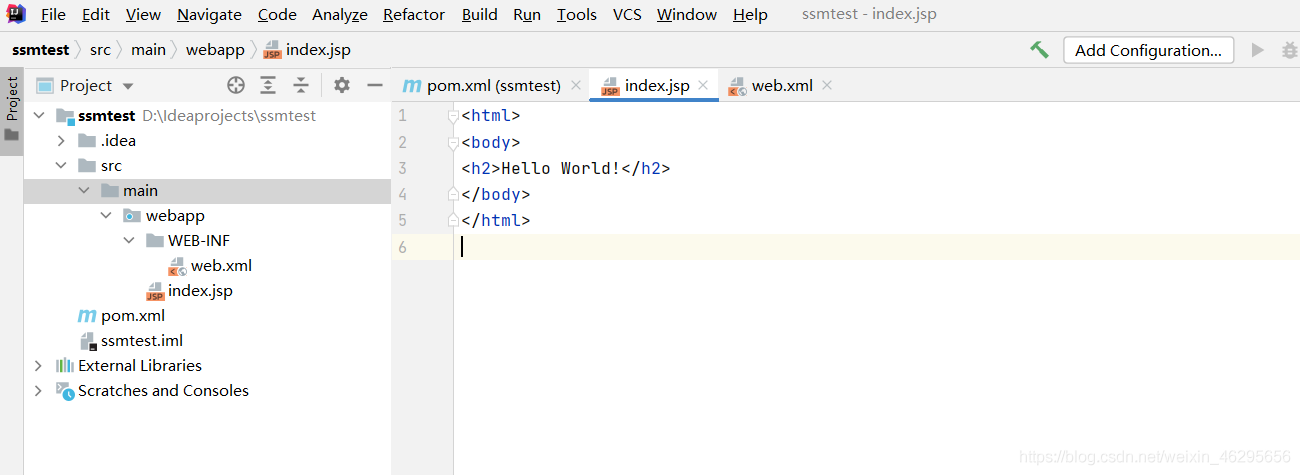
聪明的你会发现项目中没有 java 和 rescoures 文件夹。
接下来我们把这两个创建出来。
点击File -->Project Structure–> Modules
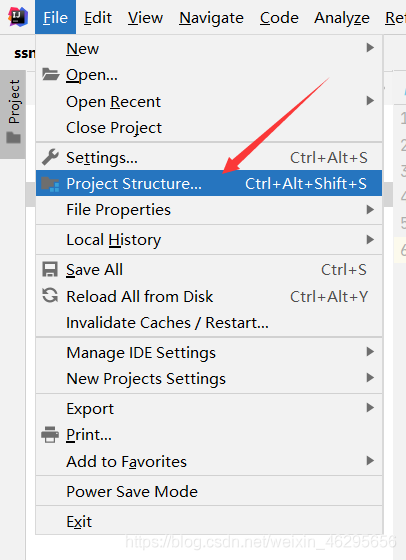
新建这两个文件夹。
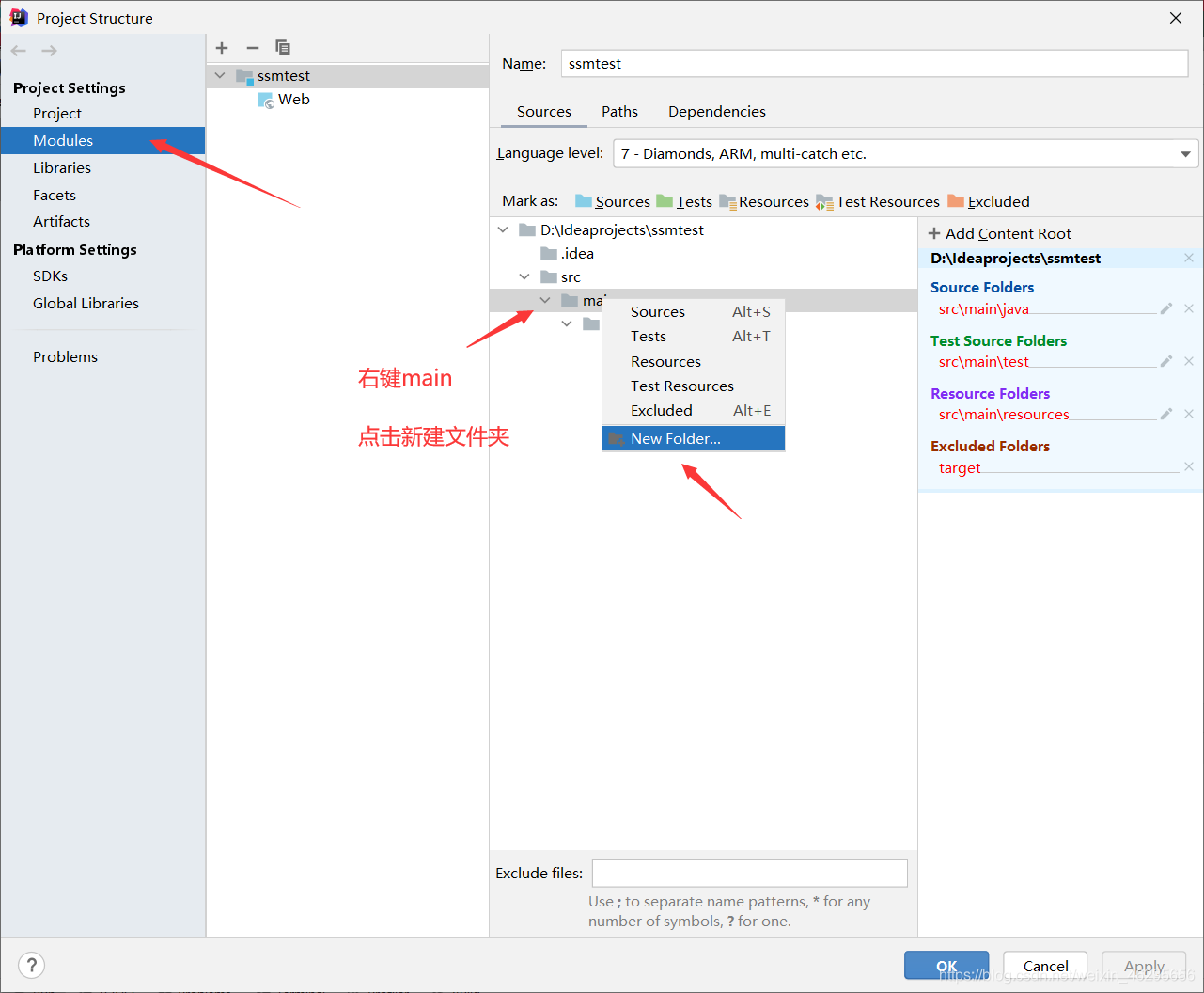
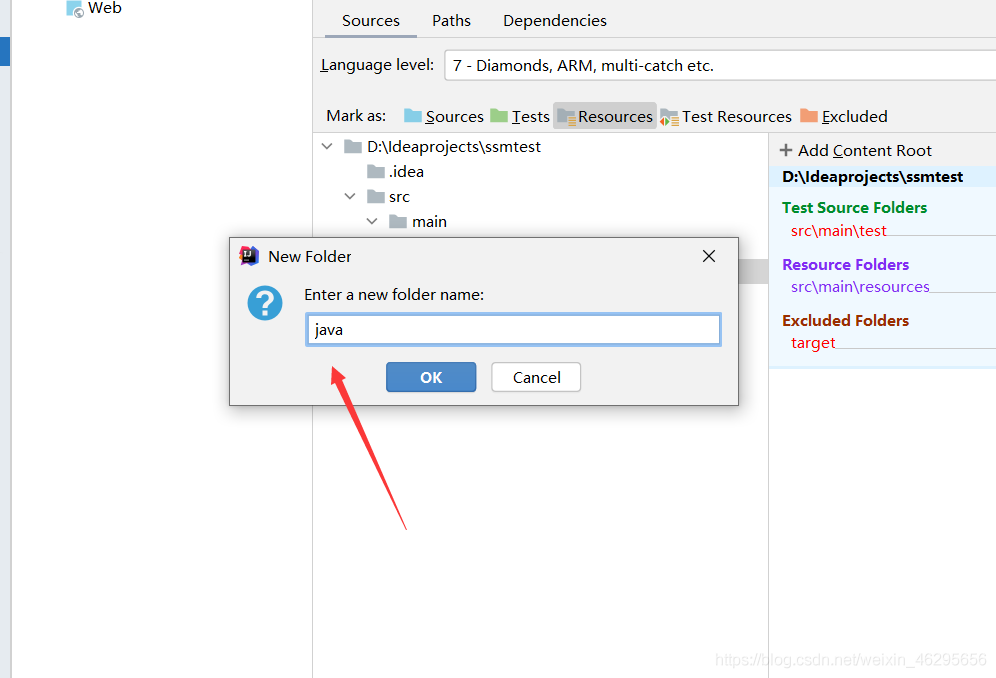
resources也是这样。
然后选中java文件夹,点击一下Sources,java文件夹图标变成蓝色的即可, 选中resources,点击一下Rseources。
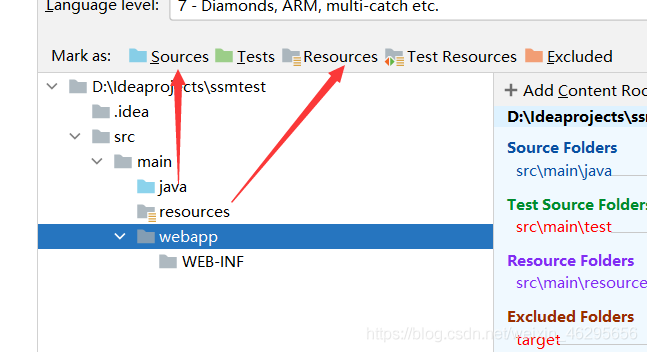
项目就构建好了。
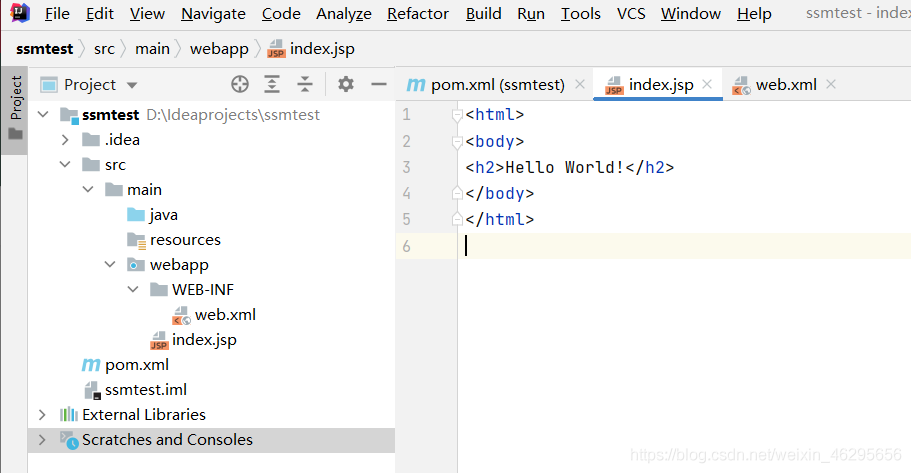
接下来配置Tomcat,发布项目。
一、点击 Add Configuration
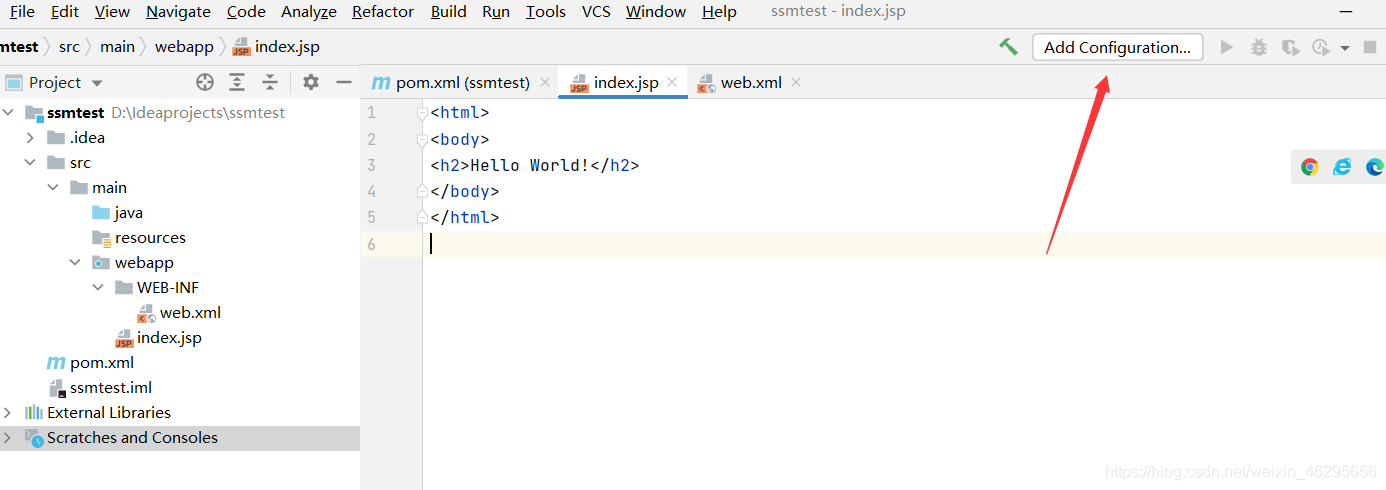
点击加号。 选择tomcat server local
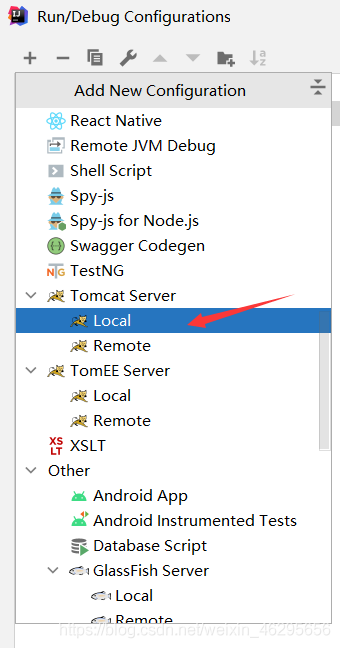
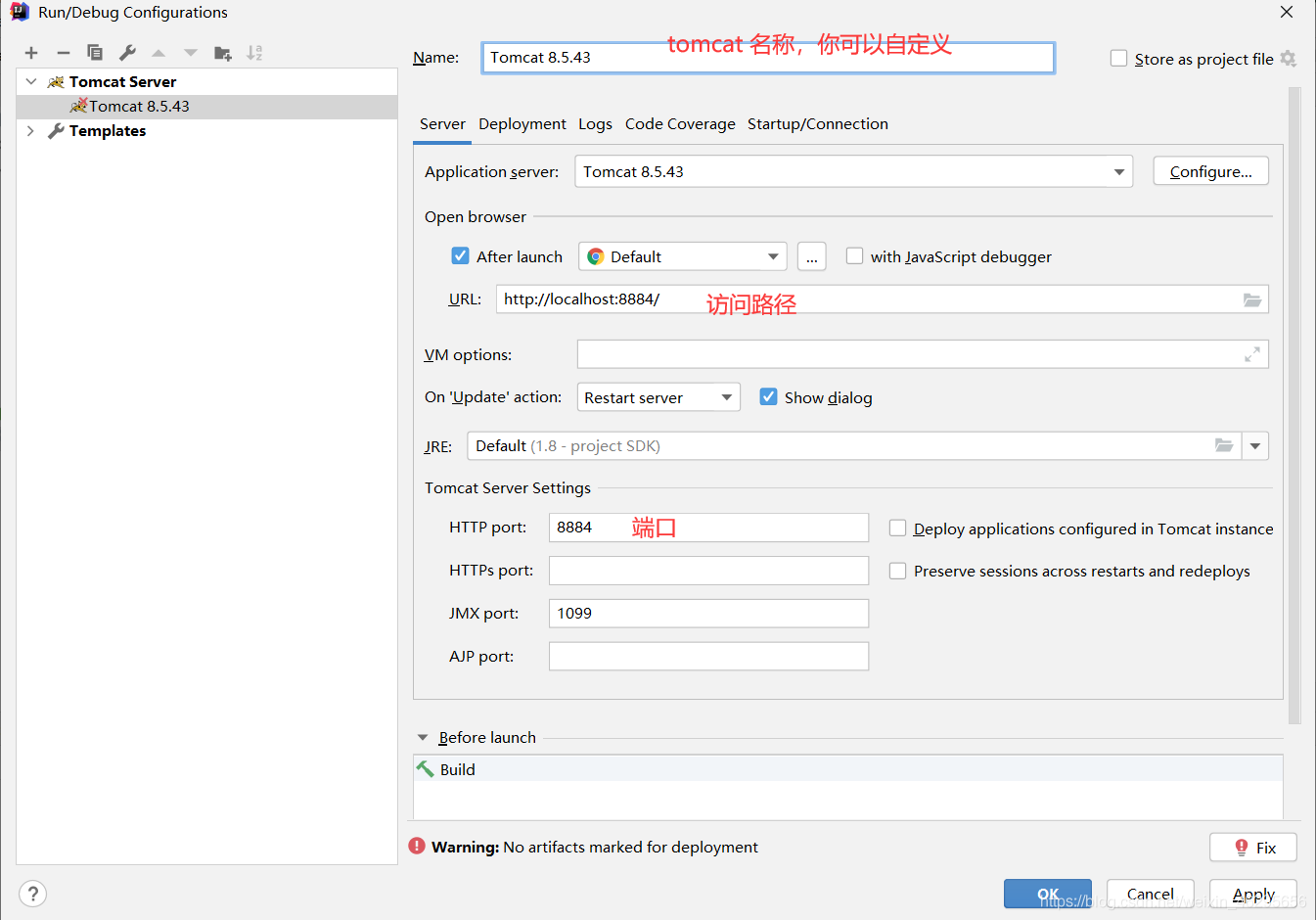
点击Deployment,发布项目发到Tomcat中。
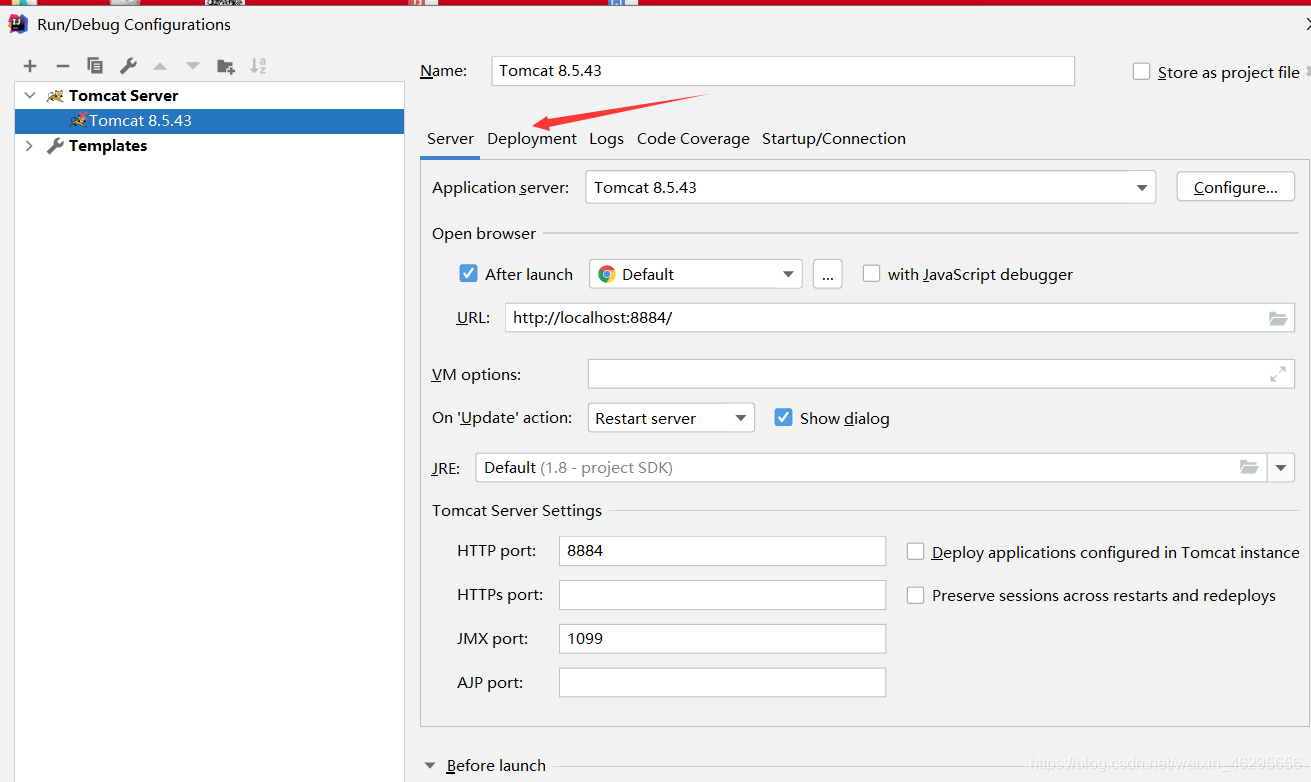
点击加号。
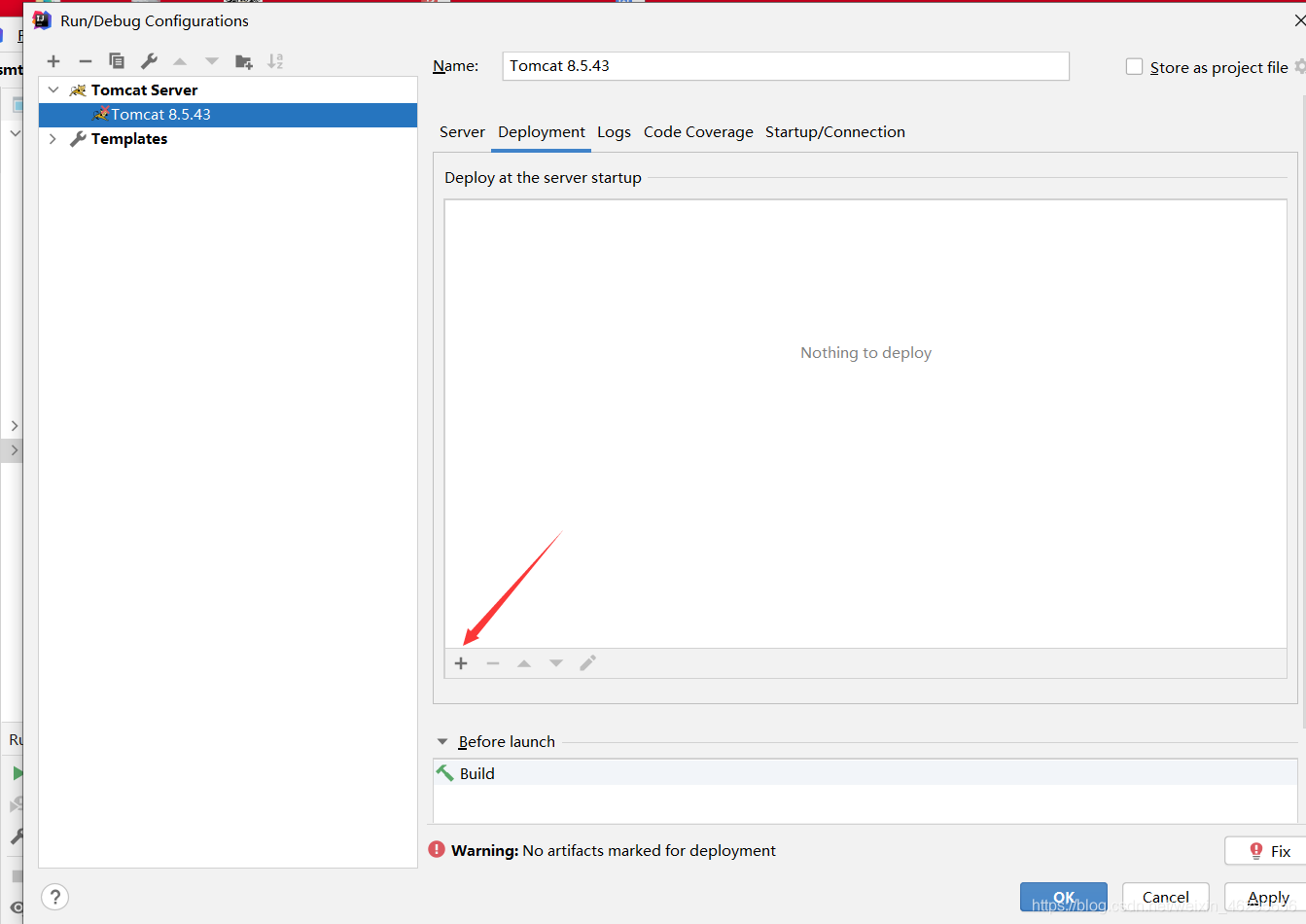
选择第一个。Artifact
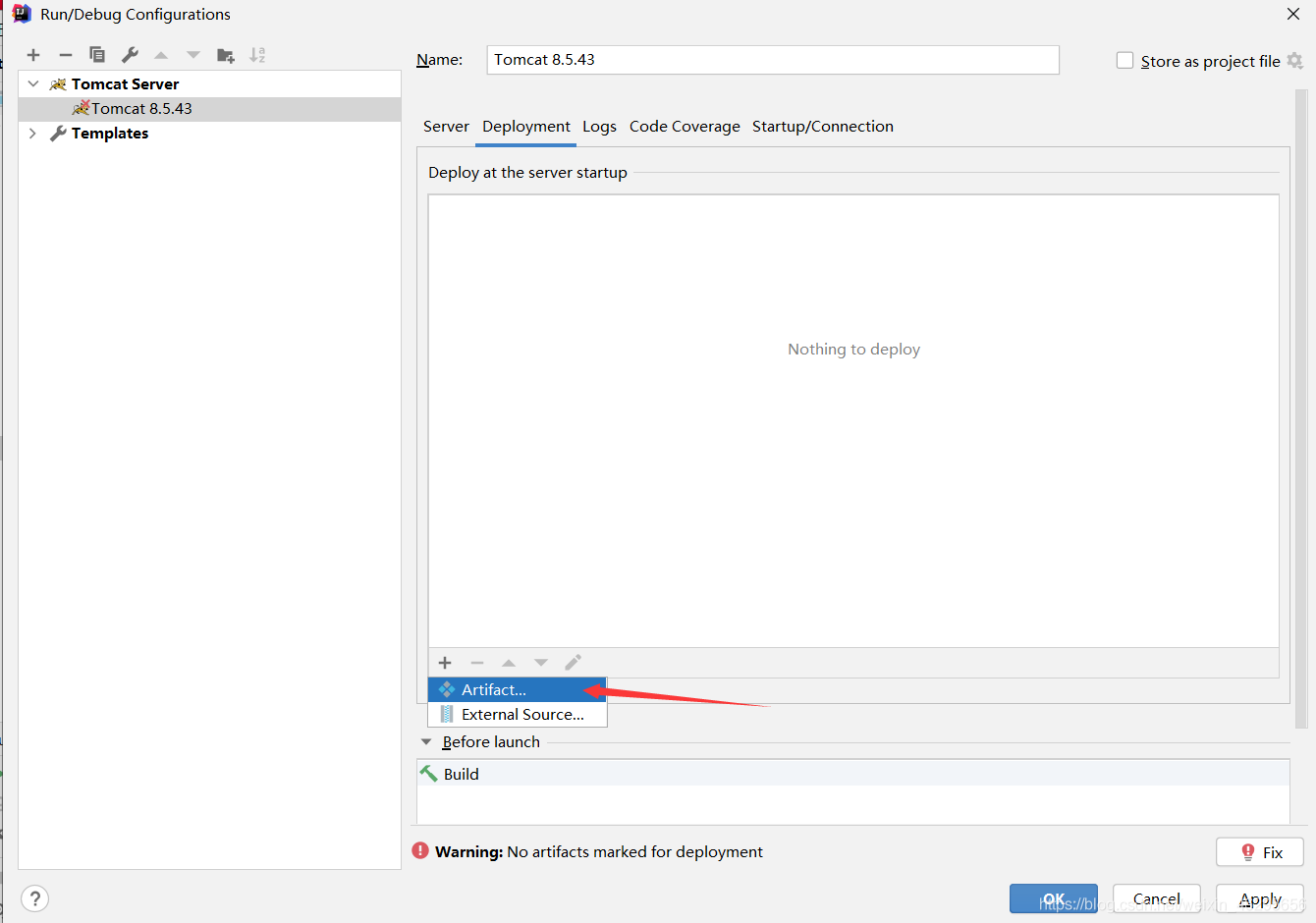
然后选择:war expolded 。点击OK

自定义你的访问路径。 完成之后点击Apply.
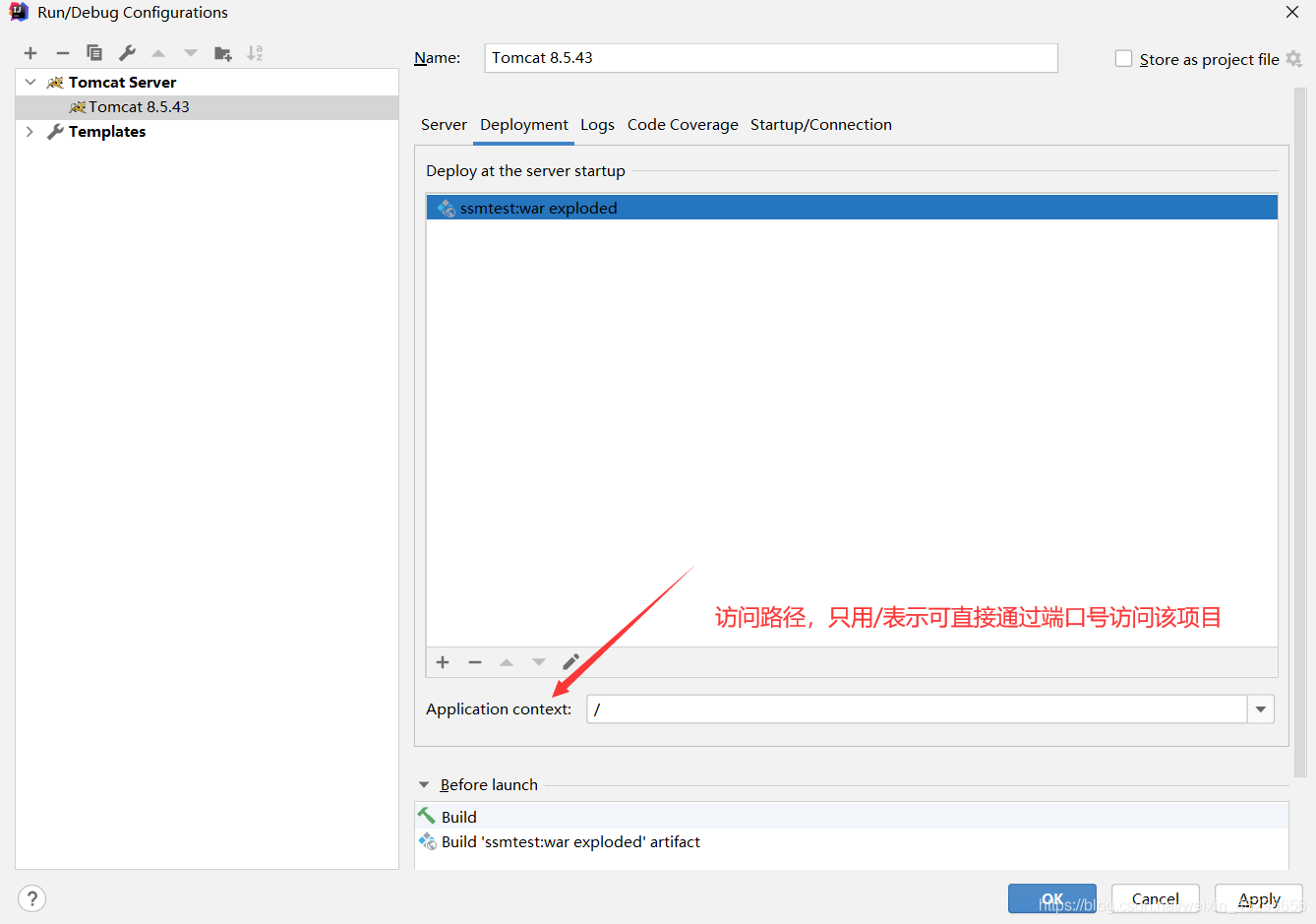
运行Tomcat,访问项目。
点击箭头开启Tomcat.
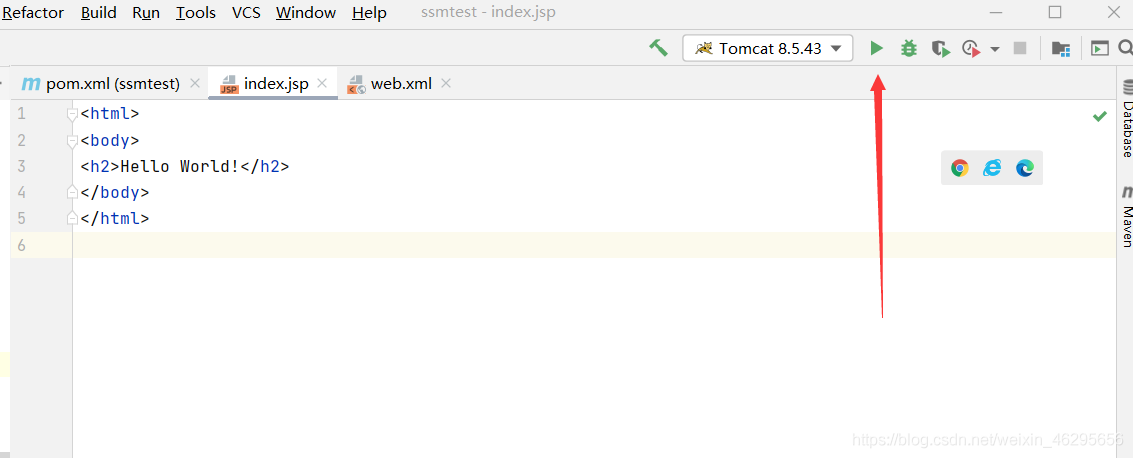
在浏览器访问:
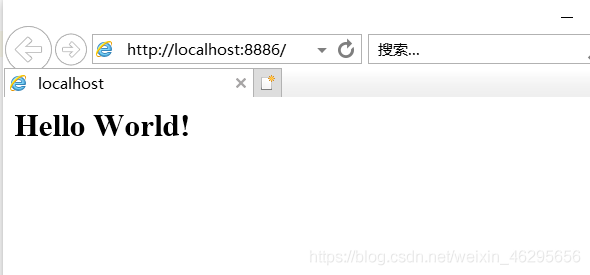

到此这篇关于教你怎么用idea创建web项目的文章就介绍到这了,更多相关idea创建web项目内容,请搜索W3Cschool以前的文章或继续浏览下面的相关文章,希望大家以后多多支持!


